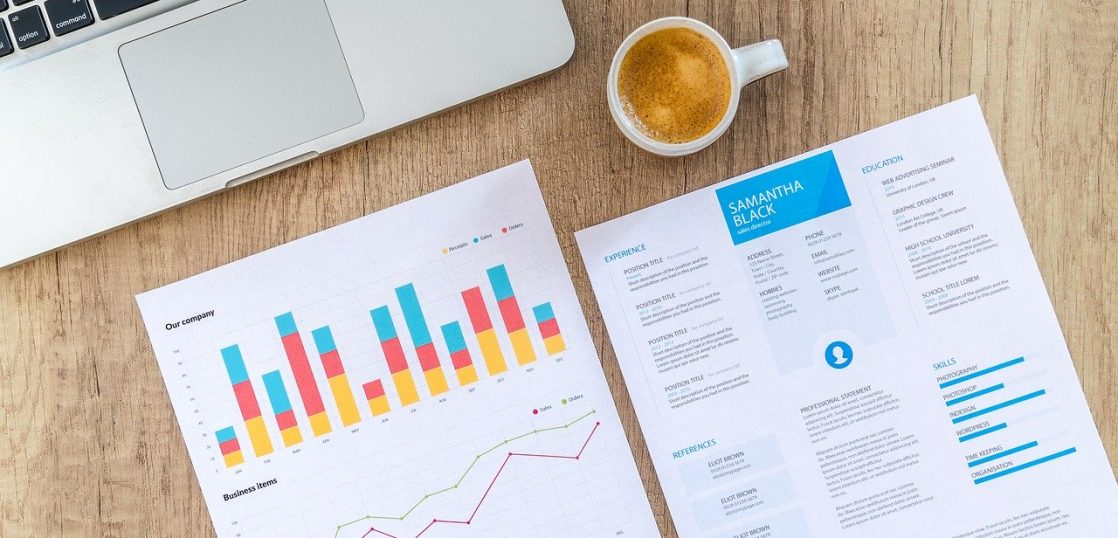基本のデータの絞り込み方法をマスターする
サイトの分析には欠かせないアナリティクスですが、
その時にデータを絞り込んだ上でレポートを表示させることでより詳細な分析をすることができるのです。
そこで今回はアナリティクスでできるデータの絞り込み方を3つご紹介します。
一歩進んだ分析をするために活かしてみてください。
フィルタ
フィルタはデータの絞り込み方法として最も簡単でベーシックな方法です。
レポートページを開くと表の上に検索窓があります。
ここの検索窓にURLを入力することで必要なデータの絞り込み検索ができます。
URLの中に「/○○○/」を含むページの数値のみを抽出したい場合などに便利です。
例えば「https://rebl.jp/blog/~」というURLがあった時に、
「/blog/」の部分を先ほどの検索窓に入力して検索することで
「/blog/」を含むページの数値をまとめて確認することができます。
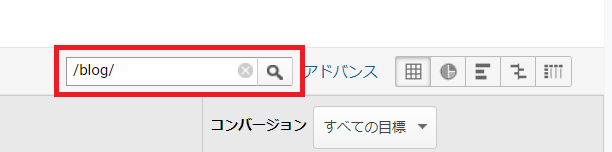
検索窓には、スペースを入れて複数のURLを入力しての検索はできないことと
フィルタがかけられるのはプライマリディメンションだけなので注意してください。
アドバンスフィルタ
アドバンスフィルタは、ディメンションや指標に対してフィルタを複数かけることができます。
前述のフィルタの機能よりもさらに細かく条件の指定ができるのがアドバンスフィルタで、URLやキーワード別にPV数や直帰率、滞在時間などを確認したい時に使用すると便利です。
アドバンスフィルタは、検索窓の横の「アドバンス」をクリックすると設定ができます。
例えば、以下の画像のように「blogを含むページ」で且つ「直帰率80%を超えている」ページを絞り込んでレポートを表示できます。
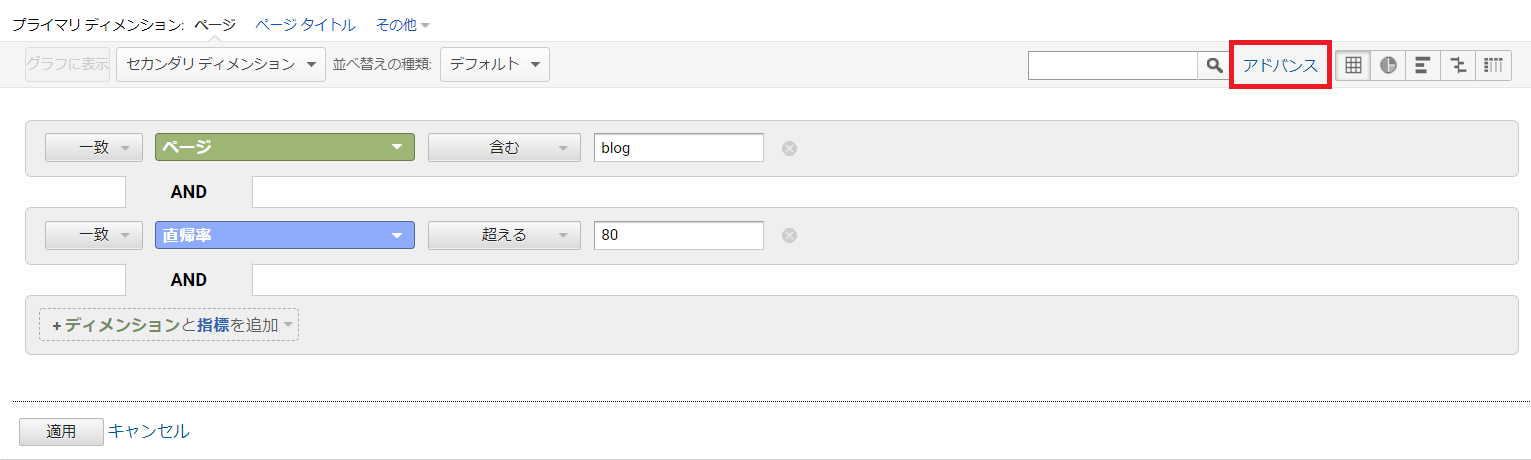
また条件はそれぞれで「一致」または「除外」を選択することができ、
条件を追加したい場合は「+ディメンションと指標を追加」をクリックすると設定できます。
尚、この時ディメンションとして選択できる項目はその時見ているレポートによって異なります。
ちなみにアドバンスフィルタは、先ほどの例のように「AND」指定での検索で「A且つB」という指定条件での検索です。
しかし、アドバンスフィルタでは正規表現というマッチングの表現方法を使用すると「OR」指定での検索もできるのです。
例えば、「blogまたはnews」を含むページとしたい場合には
「|(バーティカルバーという縦線)」を使用して
「blog|news」と入れるとOR検索ができます。
バーティカルバーは3語以上の指定もできるのでAまたはBまたはCというような検索をしたい時にも使えます。
セカンダリディメンション
セカンダリディメンションは、2つ目の分析軸(ディメンション)を追加して
2つの分析軸の掛け合わせによって、より詳細に分析ができるデータの絞り込み方法です。
1つ目の分析軸がプライマリディメンションなので2つ目はセカンダリというわけです。
例えば、オーガニック検索(自然検索)で流入してきたユーザーがサイト内のどのページに遷移しているかを分析したり
参照元を新規とリピーターのユーザーに分けての分析や、各ページのアクセスをデバイスごとに分析をしたりすることができます。
オーガニック検索×ランディングページの掛け合わせての例が以下の画像です。
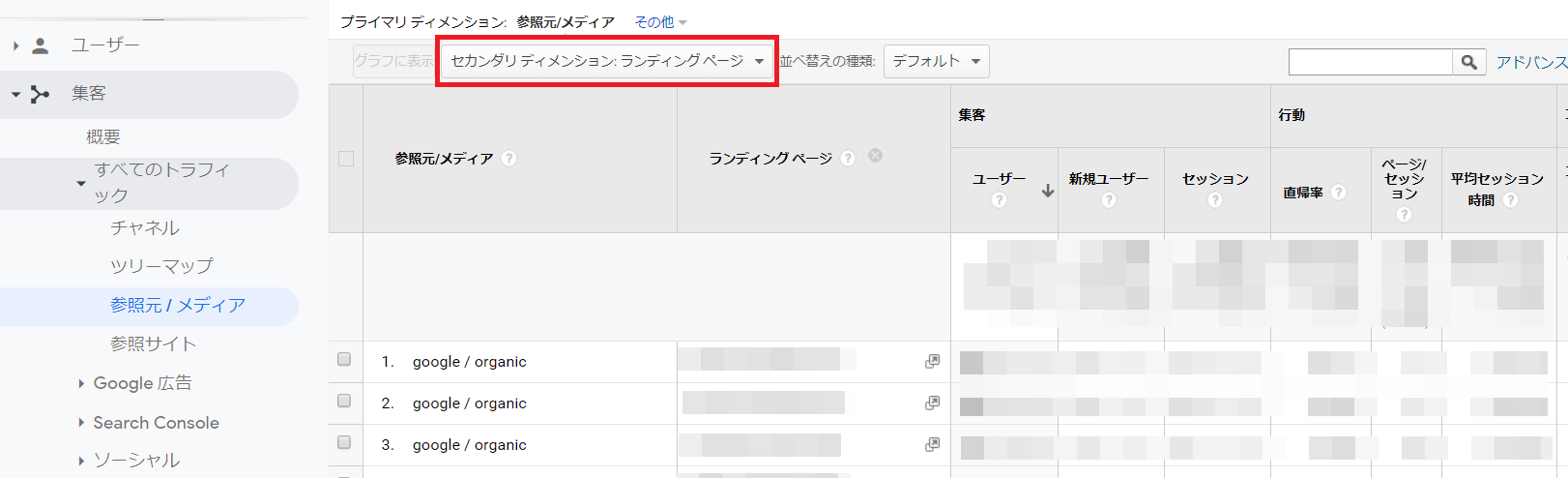
今回の例ではオーガニック検索からの流入状況を確認することでSEOにおける最適化のヒントを見つけることができます。
どのページに遷移していて、ページの滞在時間や直帰率を確認し、流入が多いページが適切であるかといった分析ができます。
このようにセカンダリディメンションを追加するとデータを深掘りして見ていくことができるのです。
まとめ
データの絞り込み方法として基本の3つをご紹介しました。
アナリティクスはアクセス解析に役立つ様々な機能があるので、
データの絞り込みはその内の一つの基本的なところではありますが、
ただレポート開くよりもさらに深掘りした分析をすることでサイトの改善につながるヒントがたくさん隠れています。
アドバンスフィルタやセカンダリディメンションなどをマスターして、アナリティクスを活用していきましょう。